Am 26. Januar 2022 hat Microsoft ein neues Office Update veröffentlicht, das nach seiner Installation als Version 2201 Build 14827.20158 angezeigt wird. Leider scheint es ein großes Problem mit diesem Update zu geben, das Microsoft Access betrifft und stark beeinträchtigt.
Nach dem Update tritt plötzlich der Fehler 3048 „Zu viele Datenbanken geöffnet“ auf. In diesem Artikel erfährst du, was dieser Fehler bedeutet und wie du ihn beheben kannst. Wir erklären dir, warum dieser Fehler auftritt und wie du ihn in Zukunft vermeiden kannst.
Wir werden dir eine detaillierte Schritt-für-Schritt-Anleitung zur Lösung des Problems bieten, damit du schnell wieder mit deinen Datenbanken arbeiten kannst.
Was ist der Fehler3048 „Zu viele Datenbanken geöffnet“?
Wenn du mit Microsoft Access arbeitest, könntest du auf den Fehler3048 stoßen. Dieser Fehler tritt auf, wenn Microsoft Access zu viele Datenbanken gleichzeitig geöffnet hat.
Ursache des Problems: Das Microsoft Office Update
Das Problem wird oft durch ein kürzlich durchgeführtes Microsoft Office Update verursacht. Nach einem solchen Update kann es vorkommen, dass Access nicht richtig schließt und im Hintergrund weiterläuft.
Weitere Symptome und Folgeprobleme
Neben dem Hauptfehler3048 kannst du auch andere Symptome bemerken, die deine Arbeit behindern. Einige dieser Probleme sind:
- Microsoft Access wird nicht richtig geschlossen und läuft als unsichtbarer Prozess im Hintergrund weiter.
- Die .laccdb-Sperrdateien deiner Datenbank werden nicht gelöscht, was zu weiteren Zugriffsfehlern führt.
- Du könntest auf den Fehler3008 stoßen, der anzeigt, dass Tabellen bereits exklusiv durch einen anderen Benutzer geöffnet sind.
Diese Folgeprobleme entstehen, weil die versteckte Access-Instanz im Hintergrund weiterhin deine Datenbank geöffnet hält. Hier ist eine Übersicht der möglichen Fehler und ihrer Auswirkungen:
| Fehlercode | Beschreibung | Auswirkung |
|---|---|---|
| 3048 | Zu viele Datenbanken geöffnet | Verhindert das Öffnen weiterer Datenbanken |
| 3008 | Tabelle bereits exklusiv geöffnet | Verhindert Änderungen an der Tabelle |
Wie erkennst du den Fehler3048 in Microsoft Access?
Der Fehler3048 in Microsoft Access kann durch bestimmte Symptome erkannt werden, die wir dir vorstellen werden. Wenn du Microsoft Access verwendest, solltest du auf diese Anzeichen achten, um das Problem frühzeitig zu identifizieren.
Typische Fehlermeldungen
Ein klares Anzeichen für den Fehler3048 sind bestimmte Fehlermeldungen, die beim Öffnen oder Schließen von Datenbanken auftreten. Diese Meldungen weisen darauf hin, dass Microsoft Access Probleme hat, die Datenbank ordnungsgemäß zu verwalten.
Probleme mit dem Schließen von Access
Ein weiteres Symptom ist, dass Microsoft Access nicht vollständig geschlossen wird, wenn du das Programm beendest. Du kannst dies überprüfen, indem du im Windows Task-Manager nachsiehst, ob MSAccess.exe-Prozesse im Hintergrund weiterlaufen. Wenn ja, ist dies ein klares Zeichen für den Fehler3048.
- Überprüfe im Task-Manager, ob MSAccess.exe-Prozesse im Hintergrund laufen.
- Wenn du mehrere Access-Prozesse siehst, obwohl du das Programm geschlossen hast, ist dies ein Hinweis auf den Fehler.
- Die betroffene Datenbank bleibt in einer versteckten Access-Instanz geöffnet, was zu Sperrkonflikten führen kann.
Lösung1: Vertrauenswürdigen Speicherort einrichten
Eine einfache Lösung für den Fehler3048 ist das Einrichten eines vertrauenswürdigen Speicherorts. Wenn du den Ordner mit deinen Access-Datenbanken als vertrauenswürdigen Speicherort einrichtest, kann dies das Problem beheben.
Schritt-für-Schritt-Anleitung zum Trust Center
Um den Ordner als vertrauenswürdigen Speicherort einzurichten, folge diesen Schritten:
- Achte darauf, dass sowohl der Ordner mit deinem Frontend als auch mit deinem Backend als vertrauenswürdiger Speicherort eingerichtet wird.
- Wenn deine Datenbank-Dateien auf verschiedenen Laufwerken oder Netzwerkpfaden liegen, musst du jeden dieser Speicherorte separat hinzufügen.
- Nach dem Einrichten der vertrauenswürdigen Speicherorte solltest du Access neu starten, um zu prüfen, ob der Fehler behoben wurde.
Wichtige Hinweise für Frontend und Backend
Es ist wichtig, dass sowohl der Frontend- als auch der Backend-Ordner als vertrauenswürdige Speicherorte eingerichtet sind. Hier ist eine Übersicht der wichtigsten Punkte:
| Speicherort | Status | Hinweis |
|---|---|---|
| Frontend-Ordner | Vertrauenswürdig | Stelle sicher, dass dieser Ordner als vertrauenswürdiger Speicherort eingerichtet ist. |
| Backend-Ordner | Vertrauenswürdig | Stelle sicher, dass dieser Ordner als vertrauenswürdiger Speicherort eingerichtet ist. |
Diese Lösung funktioniert besonders gut bei lokalen Datenbanken, kann aber auch bei Netzwerk-Datenbanken helfen. Falls der Fehler weiterhin auftritt, musst du zu einer der anderen Lösungsmethoden übergehen.
Lösung2: Downgrade auf eine frühere Office-Version
Ein Downgrade auf eine frühere Office-Version kann eine effektive Lösung für den Fehler 3048 sein. Wenn du Probleme mit der aktuellen Version hast, kann das Zurücksetzen auf eine ältere Version helfen, die Funktionalität von Microsoft Access wiederherzustellen.
Anleitung zum Zurücksetzen der Office-Version
Um ein Downgrade durchzuführen, musst du zunächst die aktuelle Office-Version deinstallieren und dann die gewünschte ältere Version installieren. Stelle sicher, dass du die Produkt-Schlüssel und Installationsdateien zur Hand hast.
Nachdem du das Downgrade durchgeführt hast, ist es wichtig, die automatischen Updates vorübergehend zu deaktivieren, um zu verhindern, dass Office das problematische Update erneut installiert.
Deaktivierung automatischer Updates
Um automatische Updates zu deaktivieren, öffne eine Office-Anwendung und gehe zu „Datei“ > „Konto“ > „Update-Optionen“. Wähle „Updates deaktivieren“ aus dem Dropdown-Menü, um automatische Aktualisierungen zu verhindern.
Behalte diese Einstellung bei, bis Microsoft ein offizielles Fix-Update veröffentlicht hat. Denke daran, die Updates später wieder zu aktivieren, um Sicherheitsupdates und neue Funktionen zu erhalten.
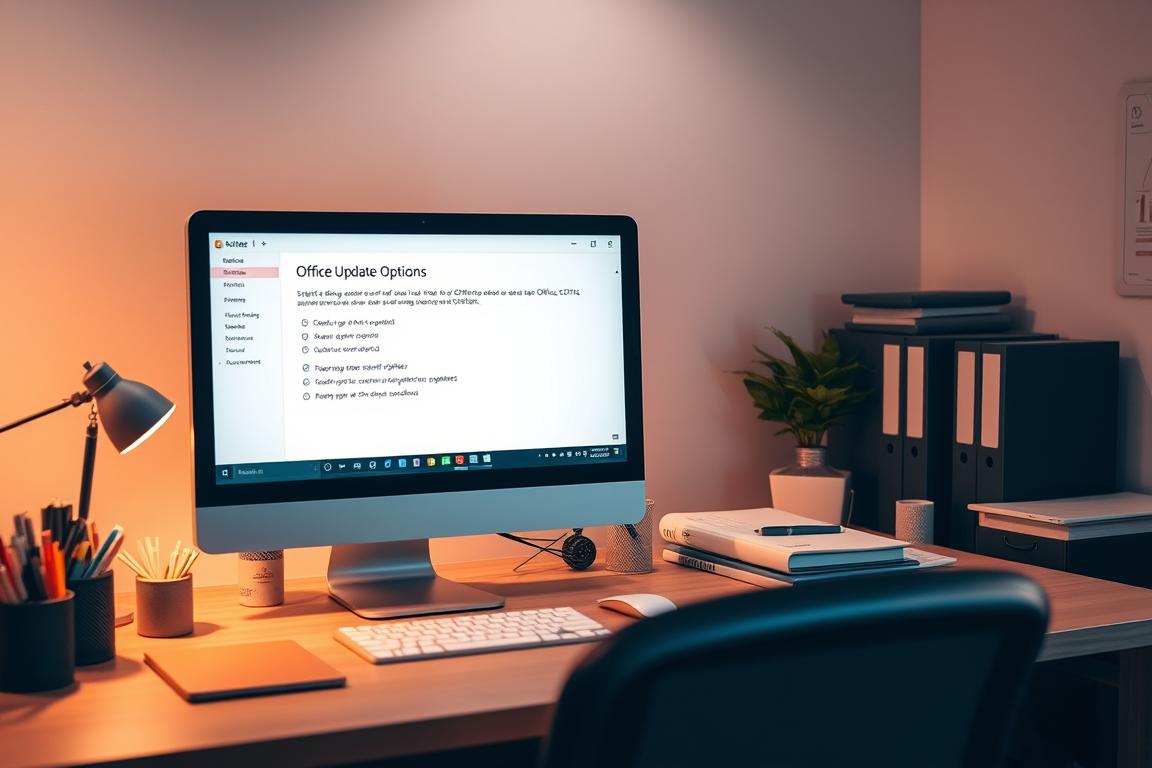
Indem du diese Schritte befolgst, kannst du den Fehler 3048 beheben und wieder produktiv mit Microsoft Access arbeiten.
Fehler-3048-zu-viele-Datenbanken: Das offizielle Update von Microsoft
Microsoft hat ein offizielles Update veröffentlicht, um den Fehler 3048 in Microsoft Access zu beheben. Dieses Update ist entscheidend, um das Problem „Zu viele Datenbanken geöffnet“ zu lösen.
Installation des Bugfix-Updates
Um das Update zu installieren, starte Microsoft Access, gehe zum Home-Bildschirm und wähle unter „Account“ den „Update Now“ Befehl im „Update Options“ Dropdown-Menü. Am 8. Februar 2022 wurde das Update Version 2201 (Build 14827.20192) veröffentlicht, um den Fehler zu beheben.
Überprüfung der erfolgreichen Fehlerbehebung
Nachdem du das Update installiert hast, überprüfe, ob der Fehler behoben wurde. Öffne Microsoft Access und versuche, mehrere Datenbanken gleichzeitig zu öffnen. Achte darauf, ob die Fehlermeldung „Fehler 3048: Zu viele Datenbanken geöffnet“ noch erscheint.
- Öffne Microsoft Access und versuche, mehrere Datenbanken gleichzeitig zu öffnen.
- Überprüfe, ob die Fehlermeldung „Fehler 3048: Zu viele Datenbanken geöffnet“ noch erscheint.
- Überprüfe auch, ob Access jetzt ordnungsgemäß geschlossen wird, indem du im Task-Manager nachsiehst, ob keine Access-Prozesse mehr im Hintergrund laufen.
Wenn du keine Fehlermeldungen mehr erhältst und Access normal funktioniert, war die Installation des Updates erfolgreich.
Weitere Hilfe bei anhaltenden Problemen
Wenn du weiterhin mit dem Fehler3048 „Zu viele Datenbanken geöffnet“ kämpfst, gibt es alternative Lösungen und Hilfen, die du in Anspruch nehmen kannst. Die Microsoft Tech Community bietet einen speziellen Thread zu diesem Problem, in dem Benutzer ihre Erfahrungen und zusätzliche Lösungsansätze teilen.
Du kannst auch den Microsoft Support kontaktieren, wenn du spezifische Probleme mit deiner Installation hast. Achte auf zukünftige Office-Updates, da Microsoft möglicherweise weitere Verbesserungen für dieses Problem veröffentlicht.
Denke daran, regelmäßig Backups deiner wichtigen Datenbanken zu erstellen, um Datenverlust zu vermeiden, falls der Fehler erneut auftritt.














